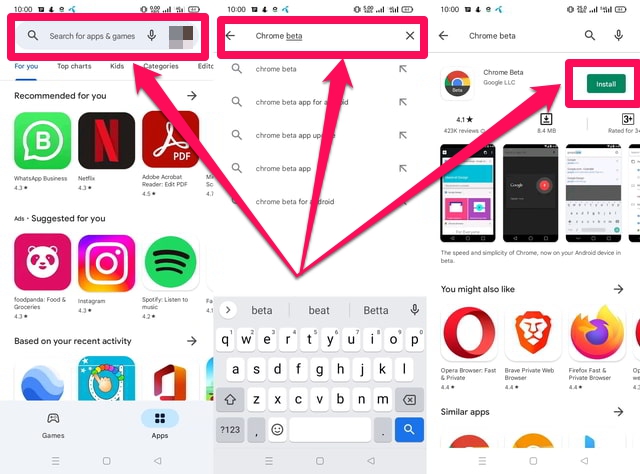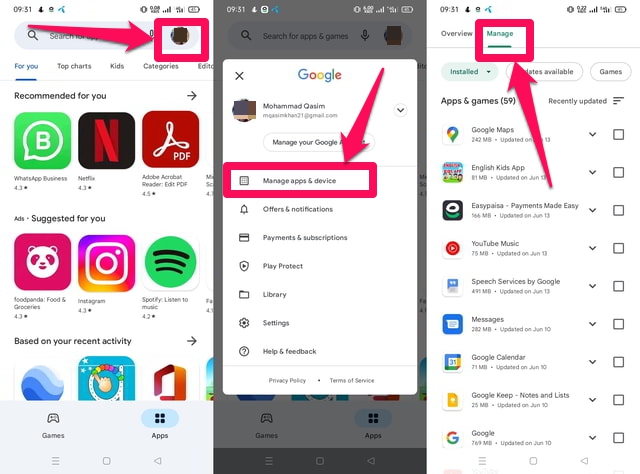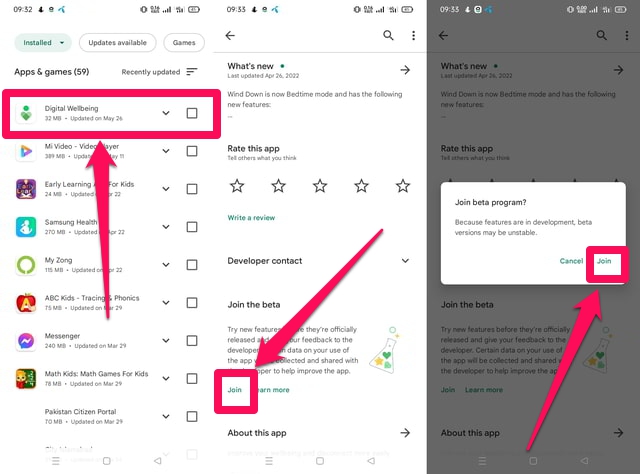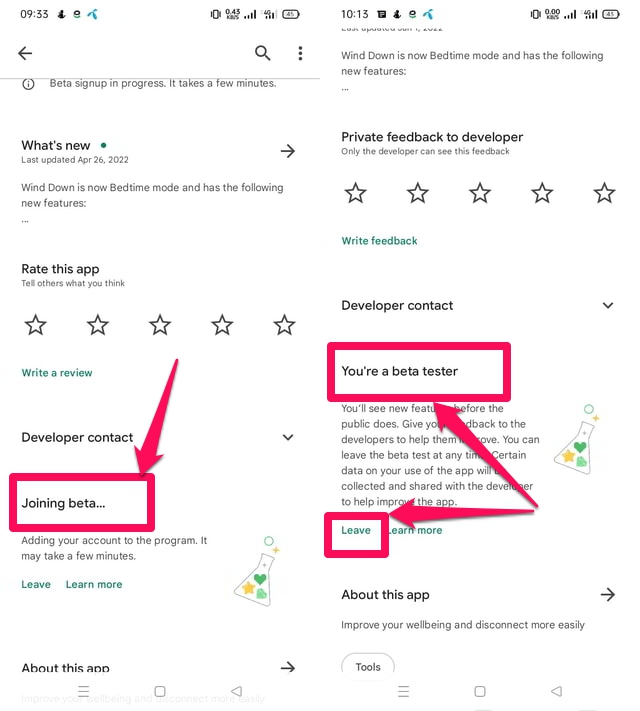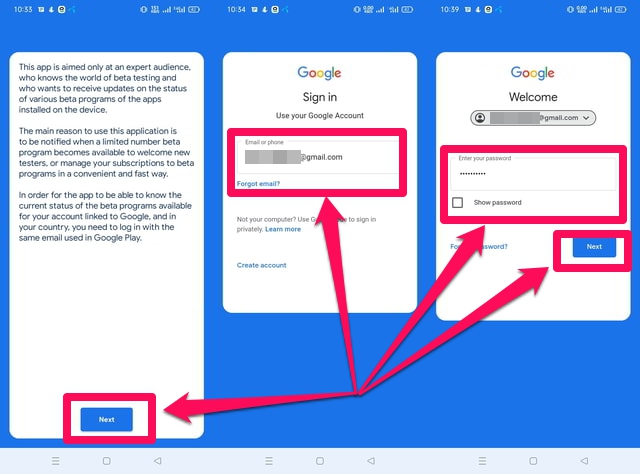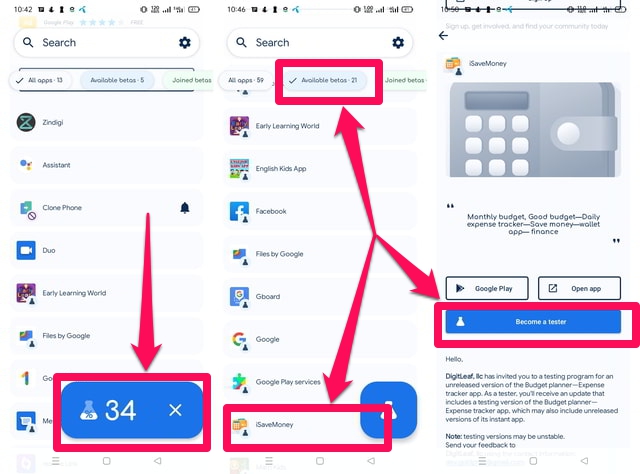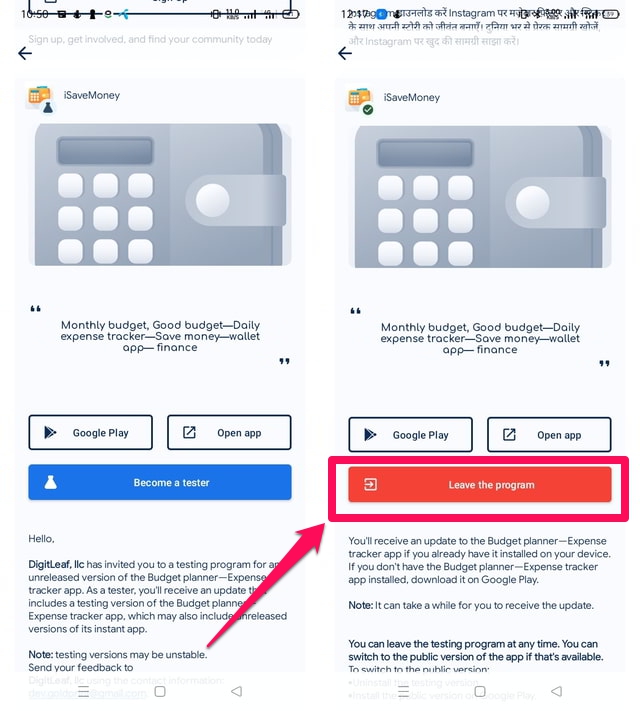Przewodnik dotyczący dołączania do programu beta aplikacji na Androida w sklepie Google Play i bez niego
Programy beta są dla programistów sposobem na uzyskanie istotnych opinii użytkowników dotyczących funkcjonalności, ewentualnych błędów i wydajności aplikacji przed jej ostatecznym oficjalnym wydaniem. Wszystkie funkcje w wersji Beta aplikacji mogą niekoniecznie trafić do ostatecznej, stabilnej wersji, w zależności od opinii użytkowników testowych i ostatecznej decyzji deweloperów. W przypadku użytkowników te programy w wersji beta pozwalają przetestować nadchodzące nowe innowacyjne funkcje swoich ulubionych aplikacji przed innymi użytkownikami. Istnieje kilka rodzajów programów beta, takich jak Open Beta, Closed Beta, Full Beta itp.
W tym artykule przeprowadzę Cię krok po kroku przez proces dołączania do programu Open Beta, zarówno za pośrednictwem Sklepu Google Play, jak i bez niego przy użyciu aplikacji innej firmy. Zacznijmy więc najpierw od metody Sklepu Google Play.
Dołączanie do programu beta za pośrednictwem sklepu Google Play
Metoda 1: Instalacja wersji beta aplikacji
Niektóre aplikacje mogą nie oferować programu beta. Twórcy mogą zamiast tego udostępnić wersję beta swojej aplikacji w sklepie Google Play, wymieniając w nazwie słowo Beta. Aby zainstalować takie aplikacje, wykonaj następujące kroki.
Krok 1: Uruchom Sklep Google Play i wyszukaj wersję Beta wymaganej aplikacji na pasku wyszukiwania.
Krok 2: Jeśli wyszukiwanie się powiedzie, pobierz i zainstaluj aplikację normalnie. Użytkownicy mogą korzystać z takich aplikacji równolegle ze stabilną wersją aplikacji.
Metoda 2: Dołączanie do programu beta aplikacji
Inną metodą posiadania wersji Beta aplikacji jest dołączenie do jej programu Beta, jeśli jest on obecnie aktywny. Ta metoda wymaga posiadania stabilnej wersji aplikacji już dostępnej na urządzeniu, jeśli nie, musisz najpierw zainstalować jej stabilną wersję. Wykonaj następujące kroki, aby zobaczyć tę metodę w akcji.
Krok 1: Uruchom Sklep Google Play i dotknij swojego zdjęcia profilowego w prawym górnym rogu ekranu.
Krok 2: Następnie dotknij pierwszej opcji „Zarządzaj aplikacjami i urządzeniem".
Krok 3: Następnie dotknij zakładki „Zarządzaj” .
Krok 4: Z wyświetlonej listy zainstalowanych aplikacji na urządzeniu dotknij aplikacji, dla której chcesz dołączyć do programu Beta.
Krok 5: Po wyświetleniu szczegółów aplikacji przewiń w dół, aż zobaczysz sekcję „Dołącz do wersji beta” pod sekcją „Kontakt programisty”. Jeśli nie możesz znaleźć tej sekcji, prawdopodobnie aplikacja nie ma aktywnego programu beta. LUB jeśli w tej sekcji zobaczysz komunikat „Program beta jest pełny”, oznacza to, że wymagana przez programistę liczba użytkowników testowych osiągnęła już swój limit i dlatego nie możesz dołączyć do jego programu beta.
Krok 6: Alternatywnie, jeśli program Beta jest aktywny, dotknij opcji „Dołącz”. Zobaczysz okno dialogowe potwierdzenia. Tutaj ponownie dotknij opcji „Dołącz”. To wszystko, teraz musisz poczekać kilka minut, aż wersja beta aplikacji zostanie zainstalowana na Twoim urządzeniu.
Krok 7: Jeśli chcesz opuścić program beta, przejdź do sekcji programu beta, jak już wyjaśniono, a następnie dotknij opcji „Opuść”, którą powinieneś zobaczyć zamiast opcji „Dołącz”.
Dołączanie do programu beta bez Sklepu Play
Możesz także dołączyć do programu beta aplikacji na Androida bez sklepu Google Play. Ta metoda wymaga oprogramowania innej firmy. Tutaj wyjaśnię kroki dla „Beta Maniac”.
Krok 1: Najpierw zainstaluj aplikację „ Beta Maniac “, a następnie dotknij jej, aby ją otworzyć.
Krok 2: Stuknij niebieski przycisk „Dalej” na pierwszym ekranie i zaloguj się przy użyciu swojego identyfikatora Google. Po pomyślnym zalogowaniu poczekaj kilka minut na aplikację, aby umożliwić jej pobranie najnowszej listy aplikacji oferujących programy w wersji beta .
Krok 3: Stuknij zakładkę „Dostępne wersje beta:” w górnej środkowej części ekranu.
Krok 4: Przewiń w dół i znajdź aplikację, dla której chcesz dołączyć do programu Beta, i dotknij jej.
Krok 5: Na ekranie aplikacji przewiń w dół i znajdź niebieski przycisk „Zostań testerem” i dotknij go.
Krok 6: To wszystko, po kilku chwilach niebieski przycisk „Zostań testerem” zmieni się w czerwony przycisk „Opuść program”. Oznacza to, że pomyślnie dołączyłeś do programu beta aplikacji.
Krok 7: Jeśli chcesz opuścić program Beta, przejdź do ekranu aplikacji jak powyżej, a następnie dotknij czerwonego przycisku „Opuść program”.
Zawijanie
Jeśli chcesz wyprzedzić tłum, aby poznać najnowsze funkcje swojej ulubionej aplikacji, które nie są nawet ogólnie dostępne, musisz znaleźć i dołączyć do jej programu beta. W tym artykule omówiłem metody robienia tego za pośrednictwem Sklepu Google Play i przy pomocy oprogramowania innych firm. Jeśli jesteś zwykłym testerem wersji beta kilku aplikacji, preferowaną metodą może być aplikacja innej firmy, ponieważ zapewnia ona zorganizowany interfejs do zarządzania wszystkimi aplikacjami beta na urządzeniu z jednego miejsca.